Las 3 mejores formas de realizar copias de seguridad de teléfonos/tabletas Samsung en la computadora o en la nube

Escrito por Alfonso Cervera |
Si tienes un dispositivo Samsung, entonces ya sabes lo importante que es mantener una copia de seguridad regular de tus datos. Ya que puedes terminar perdiendo tus archivos importantes debido a cualquier imprevisto, una copia de seguridad te permitiría recuperar tus datos. Afortunadamente, hay diferentes maneras de hacer una copia de seguridad del teléfono/tableta Samsung en una computadora o en una nube que puedes probar. En este post, he seleccionado tres de estas mejores técnicas para respaldar las notas, contactos, registros de llamadas, mensajes, fotos y casi cualquier otro tipo de datos de Samsung en un santiamén.

Método 1: Copia de seguridad del teléfono Samsung a tu computadora con MobileTrans [La manera más fácil]
MobileTrans de Wondershare tiene que ser la solución más simple para hacer una copia de seguridad del teléfono o la tableta Samsung directamente a tu computadora. Con un solo clic, puedes hacer una copia de seguridad de todos los datos de tu dispositivo en tu computador y luego puedes restaurarlo usando MobileTrans: Restauración.
- • Soporta la copia de seguridad de 8 tipos diferentes de datos: contactos, audio, videos, fotos (galería), mensajes, calendario, registros de llamadas y datos de aplicaciones.
- • Puedes hacer una copia de seguridad de los datos del teléfono Samsung por completo o seleccionar el tipo de datos que deseas guardar.
- • La aplicación puede mantener diferentes versiones de las copias de seguridad del teléfono en lugar de sobrescribirlas.
- • Usando MobileTrans: Restauración, puedes extraer más tarde esta copia de seguridad al mismo o a cualquier otro dispositivo.
- • MobileTrans: Copia de seguridad está disponible de forma gratuita, es extremadamente fácil de usar, y tampoco necesitas acceso de superusuario.
Estos son algunos pasos sencillos que debes seguir para hacer una copia de seguridad de los datos del teléfono Samsung en tu computadora usando MobileTrans: Copia de Seguridad.
Paso 1: Abre la aplicación y conecta el teléfono
En primer lugar, simplemente instala MobileTrans: Copia de Seguridad en tu computadora e inícialo cuando desees hacer una copia de seguridad del teléfono Samsung en tu sistema. Conecta tu dispositivo Samsung al computador con un cable USB y selecciona la función "Copia de Seguridad" en la pantalla de inicio de MobileTrans.

Paso 2: Selecciona los tipos de datos que deseas guardar
MobileTrans - Copia de seguridad detectará automáticamente el dispositivo conectado y presentará tu instantánea también. También mostrará una lista de varios tipos de datos que puedes incluir en el archivo de copiado. Simplemente selecciona lo que deseas guardar y haz clic en el botón "Inicio" para hacer una copia de seguridad del teléfono Samsung.

Paso 3: Completa el proceso de copiado
Como MobileTrans: Copia de Seguridad guardará tus datos, sólo espera un rato, y durante el proceso no desconectes tu teléfono. Se te notificará cuando la copia de seguridad se haya guardado correctamente, lo que te permitirá retirar con seguridad tu teléfono Samsung del computador.
Método 2: Realiza una copia de seguridad del teléfono Samsung en tu cuenta de Google
Como sabes, todos los dispositivos Android se conectan automáticamente a una cuenta de Google de forma predeterminada. Por lo tanto, también puedes hacer una copia de seguridad de las notas, las fotos, el correo electrónico, el calendario y otros tipos de datos de Samsung en tu cuenta de Google vinculada. Dado que Google sólo proporciona 15 GB de espacio libre a cada cuenta, asegúrate de tener suficiente almacenamiento de antemano. Además, necesitas una conexión a Internet activa para subir todos estos datos a tu Google Drive.
Actualmente, puedes guardar tus fotos, calendario, datos de aplicaciones, datos de Play Store, contactos, calendario, etc. en tu cuenta de Google. Una vez que estés listo, puedes seguir los siguientes pasos para hacer una copia de seguridad del teléfono Samsung a través de Google.
Paso 1: Verifica tu cuenta de Google
Antes de sincronizar los datos de tu teléfono con tu cuenta de Google, asegúrate de haber accedido a la cuenta de Google correcta. Para ello, sólo tienes que ir a Configuración del teléfono > Cuentas > Google y verificar la cuenta vinculada. Si no es tu cuenta, entonces puede eliminarla de aquí e ingresar a la cuenta correcta en tu lugar.

Paso 2: Hacer una copia de seguridad del teléfono Samsung a través de Google
Después de visitar la configuración de la cuenta de Google del teléfono, sólo tienes que pulsar la cuenta y activar la opción de sincronización. Puedes activar o desactivar la función para sincronizar cualquier tipo de datos desde aquí. Además, pulsa el icono de tres puntos de la parte superior y selecciona el botón "Sincronizar ahora" para realizar una copia de seguridad inmediata de tu dispositivo.

Método 3: Copia de seguridad del teléfono Samsung a tu cuenta de Samsung Cloud.
Al igual que Google, Samsung también ofrece 15 GB de almacenamiento gratuito en cada cuenta que puede utilizar para hacer una copia de seguridad del teléfono o la tableta Samsung. Sin embargo, si el tamaño de tu archivo es de más de 1 GB, no puedes guardarlo en la nube de Samsung. Puedes sincronizar casi todos los tipos de datos del teléfono, como fotos, videos, música, calendario, contactos, mensajes, documentos, grabaciones de voz, etc.
En primer lugar, debes vincular tu dispositivo a un teléfono Samsung activo y luego puedes sincronizar tus datos con él. Puedes hacer una copia de seguridad de las notas de Samsung y otros tipos de datos usando su servicio basado en la nube de la siguiente manera:
Paso 1: Configura tu cuenta Samsung.
En caso de que tu teléfono no esté vinculado a tu cuenta Samsung, simplemente ve a tu Configuración > Nube y Cuentas > Cuentas y elige agregar una nueva cuenta. En la lista de las opciones disponibles, elige Samsung e inicia sesión en tu cuenta Samsung. También puedes elegir crear una nueva cuenta Samsung desde aquí.

Paso 2: Copia de seguridad del teléfono de Samsung a la nube de Samsung
Una vez que tu cuenta Samsung esté vinculada a tu dispositivo, ve a tu Configuración > Nube y Cuentas y selecciona la cuenta Samsung Cloud recién agregada. Desde aquí, puedes activar o desactivar los diferentes tipos de datos que deseas sincronizar. Puedes presionar el icono de tres puntos de la parte superior y seleccionar el botón "Sincronizar ahora" para hacer una copia de seguridad manual de tu teléfono Samsung.

| MobileTrans: Copia de seguridad | Cuenta Google | Cuenta Samsung | |
|---|---|---|---|
| Tipos de datos soportados |
Galería Videos Audios Contactos Mensajes Registros de llamadas Calendario Datos de Aplicaciones |
Contactos Gmail Datos de Google Play Google Fit Google Drive Calendario Datos de Aplicaciones Fotos Datos de Chrome |
Fotos Videos Audios Contactos Calendario Documentos Mensajes Configuaración de Teléfono Reloj Aplicaciones |
| Límite de datos libres | No hay límite | 15 GB | 15 GB |
| Costo | Gratis | Planes premium después de un consumo de 15 GB | Planes premium después de un consumo de 15 GB |
| Almacenamiento de copias de seguridad | Equipo | Nube | Nube |
| Opciones de restauración | Opciones de multiplataforma | La misma plataforma | La misma plataforma |
| Consumo de tiempo | Extremadamente rápido | Moderado | Moderado |
| Fácil de usar | Extremadamente fácil | Moderado | Complicado |
| Compatibilidad | Todos los principales dispositivos iOS y Android | Sólo para dispositivos Android | Sólo para dispositivos Samsung |
Ahora cuando conoces tres formas diferentes de hacer copias de seguridad de los teléfonos Samsung, puedes elegir fácilmente un método preferido. Si deseas hacer una copia de seguridad del teléfono Samsung en un servicio basado en la nube, puedes elegir entre Google Drive o Samsung Cloud. Sin embargo, si deseas hacer una copia de seguridad de tu teléfono Samsung en tu computadora, entonces MobileTrans: Copia de Seguridad sería una elección ideal.
Últimas Tendencias
Artículos Populares
Todos los Temas


Respaldar & Restaurar tu móvil fácilmente

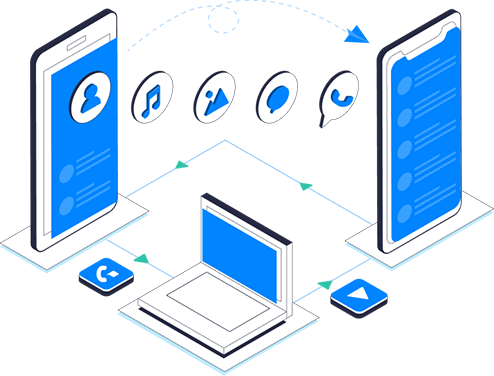







Alfonso Cervera
staff Editor
Comentario(s)